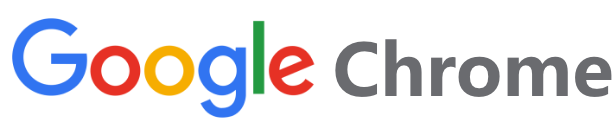Chrome谷歌浏览器无响应?解决攻略大解密!(google chrome没反应)
 谷歌浏览器电脑版
谷歌浏览器电脑版
硬件:Windows系统 版本:11.1.1.22 大小:9.75MB 语言:简体中文 评分: 发布:2020-02-05 更新:2024-11-08 厂商:谷歌信息技术(中国)有限公司
 谷歌浏览器安卓版
谷歌浏览器安卓版
硬件:安卓系统 版本:122.0.3.464 大小:187.94MB 厂商:Google Inc. 发布:2022-03-29 更新:2024-10-30
 谷歌浏览器苹果版
谷歌浏览器苹果版
硬件:苹果系统 版本:130.0.6723.37 大小:207.1 MB 厂商:Google LLC 发布:2020-04-03 更新:2024-06-12
跳转至官网

Chrome谷歌浏览器无响应?解决攻略大解密!
一、
随着互联网技术的飞速发展,浏览器已成为我们日常生活中不可或缺的工具。其中,Chrome谷歌浏览器因其速度快、稳定性高而广受欢迎。然而,有时我们会遇到Chrome浏览器无响应的问题,这让许多用户感到困扰。本文将为您详细解密解决Chrome浏览器无响应的攻略,助您轻松应对这一问题。接下来,让我们一起深入了解一下吧!
二、详细解决Chrome浏览器无响应的攻略
1. 检查系统资源
当Chrome浏览器无响应时,要检查系统资源。可能是CPU或内存占用过高导致的。您可以通过任务管理器查看资源占用情况,并关闭一些不必要的程序释放资源。此外,确保您的计算机满足Chrome系统的基本要求。
2. 清理缓存和Cookies
缓存和Cookies的堆积可能导致浏览器运行缓慢或无响应。您可以进入Chrome设置,选择“隐私和安全”,然后点击“清除浏览数据”来清理缓存和Cookies。
3. 检查浏览器扩展
些浏览器扩展可能与Chrome冲突,导致浏览器无响应。您可以进入“扩展程序”页面,禁用或删除不必要的扩展。
4. 更新浏览器
确保您的Chrome浏览器是最新版本。旧版本的浏览器可能存在一些已知的问题和漏洞,更新浏览器可以修复这些问题。
5. 检查网络连接
网络问题也可能导致Chrome浏览器无响应。检查您的网络连接是否稳定,并尝试重启路由器或更改网络设置。
6. 检查恶意软件
有时,恶意软件可能导致浏览器运行异常。运行安全软件检查您的计算机是否存在恶意软件,并进行清理。
7. 重置浏览器设置
如果以上方法均无效,您可以尝试重置Chrome浏览器设置。进入Chrome设置,选择“重置设置”选项,然后按照提示进行操作。请注意,此操作将删除您的浏览器偏好和插件,但不会影响您的书签和保存的数据。
三、观点及提出建议
通过以上的方法,大部分Chrome浏览器无响应的问题都能得到解决。在实际操作中,我们需要先了解问题的根源,再针对性地寻找解决方案。同时,保持系统资源的充足、定期清理缓存和Cookies、管理浏览器扩展、及时更新浏览器、注意网络安全以及防范恶意软件等都是维护浏览器正常运行的重要措施。若问题仍未解决,建议寻求专业技术人员的帮助。此外,未来的研究方向可以关注浏览器性能优化、网络安全防护等方面,以提高用户体验。